Россия, Казахстан, Узбекистан, Беларусь, ОАЭ, Турция, Испания, Канада, Колумбия
Как правильно провести интеграцию 1С с «Честным знаком»
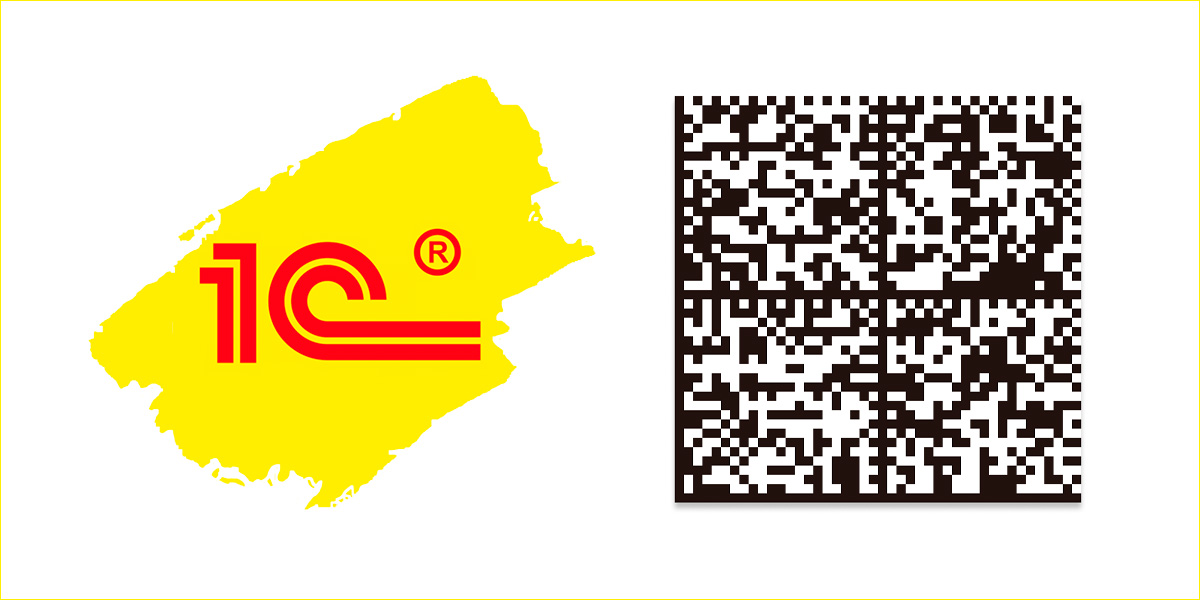
При интеграции программы 1С с системой «Честный знак» пользователи сталкиваются с самыми разными проблемами. Рассмотрим подробно каждый этап интеграции и расскажем какие нюансы следует учесть.
Зачем интегрировать 1С и «Честный знак»?
Интеграция 1С с системой «Честный знак» позволяет:
- исключить двойной ввод информации и в 1С, и в «Честный знак»;
- автоматизировать работу и снизить трудозатраты работников;
- настроить автоматическое получение уведомлений о приеме, выбытии, передаче, перемещении или уничтожении продукции;
- снизить влияние человеческого фактора и, как следствие, уменьшить количество ошибок.
Что нужно для настройки интеграции?
Для проведения процесса интеграции требуется иметь усиленную квалифицированную ЭЦП, настроенный электронный документооборот, онлайн-кассу с поддержкой «Честного знака», сканер штрих-кодов, принтер этикеток.
Если все это есть, можно заниматься интеграцией систем. Для нее нужно:
- оформить усиленную ЭЦП;
- настроить 1С для взаимодействия с системой ГИС МТ (государственная информационная система мониторинга за оборотом товаров);
- произвести регистрацию на сайте ГИС МТ;
- настроить программное обеспечение для работы с ГИС МП, в т.ч. установить ЭЦП в 1С:Бухгалтерия, настроить подключение к 1С:ЭДО для обмена документами с ГИС МТ, настроить непосредственный обмен с госсистемой.
На каждом этапе вполне могут появиться какие-то проблемы, из-за чего пользователь не сможет настроить взаимодействие между 1С и «Честным знаком». Рассмотрим каждый этап подробно.
Электронная цифровая подпись
Чтобы работать в системе маркировки и прослеживания (ИС МП), нужна ЭЦП. Ее можно оформить двумя способами:
- купить программный продукт 1С:Подпись и подключить его через 1С:ИТС. Однако нужно учесть, что проводить подключение 1С:Подписи удобно, но она не способна закрыть абсолютно все потребности пользователей. К примеру, сертификат, полученный через нее, не подходит для сдачи регламентированной отчетности в госорганы или для участия в торгах на электронных торговых площадках;
- оформить ЭЦП в аккредитованном удостоверяющем центре.
Внимание! Для регистрации продавцов в ГИС МТ необходимо оформить ЭЦП на лицо, имеющее право действовать от имени юрлица или ИП, причем без доверенности. Кроме того, оно должно быть указано в ЕГРЮЛ или ЕГРИП.
Когда ЭЦП будет получена, ее нужно поставить в 1С — зайти в раздел «Администрирование», далее выбрать «Обмен электронными документами». Также можно зайти в «Администрирование», далее в «Обмен с ИС МП (обувь, табак…)» и выбрать группу «Настройка и справочники». После этого пользователю нужно перейти по гиперссылке «Настройки электронной подписи и шифрования», а затем добавить ЭЦП.
Когда подпись установлена, нужно проверить корректность установки и работоспособность ЭЦП. Для этого пользователь нажимает кнопку «Проверить...», чтобы убедиться, что система установила зеленую отметку по каждой строке.
Регистрация на сайте «Честный знак»
Чтобы зарегистрироваться в информационной системе, нужно выполнить все действия на сайте согласно инструкции. Однако перед этим нужно пройти проверку готовности браузера:
Система «Честный знак» будет проверять:
- операционную систему — должна быть ОС Windows 7 и новее или Mac OS X 10.08 и новее;
- браузер — должен использоваться Google Chrome 70, Mozilla Firefox 60, Safari 12 или Яндекс Браузер 20;
- криптографический плагин — должны быть установлены плагин КриптоПро ЭЦП Browser plug-in и расширение для браузера CryptoPro Extension for CAdES Browser Plug-in;
- криптографическое ПО — должен быть криптопровайдер с поддержкой алгоритмов шифрования ГОСТ 34.10-2012, ГОСТ 28147-89, ГОСТ Р 34.11-2012.
Специалисты рекомендуют для регистрации использовать недавно установленный или обновленный браузер. В этом случае снижается риск возникновения каких-то проблем, например, если браузер используется давно и в нем когда-то был отключен JavaScript.
Что касается проверки криптографического программного обеспечения, то ее можно не пройти, если на рабочем месте установлены два криптопровайдера (КриптоПро и VIPNet). Важно понимать, что сертификаты, выпущенные под один криптопровайдер, не работают с другим криптопровайдером.
1С:ЭДО
Настроить электронный документооборот можно несколькими способами:
- сделать работу самостоятельно, используя инструкцию пользователя для конкретной конфигурации программы;
- использовать помощника подключения 1С:Отчетности при условии, что используется этот сервис;
- обратиться за помощью к специалисту техподдержки.
Наиболее эффективный и наименее затратный по времени — третий вариант.
Важно! Обе стороны сделки (покупатель и продавец) должны быть подключены к одному оператору ЭДО, либо разным операторам ЭДО, у которых есть роуминг между собой. Если условия не выполняются, система будет работать, но возможны ошибки, зависания или сбои.
Интеграция с ИС МП
Для настройки обмена между 1С и системой «Честный знак» нужно зайти в раздел «Администрирование» и далее во вкладку «Интеграция с ИС МП». В данном разделе можно вести учет товаров, подлежащих маркировке, а также проверять в онлайн режиме статусы кодов маркировки при оптовой («Контролировать статусы кодов маркировки») или розничной («Контролировать статусы кодов маркировки при розничных продажах») реализации.
Кроме того, здесь же настраивается автоматический обмен информацией с системой «Честный знак» по установленному расписанию. Чтобы обмен проводился автоматически, нужно для каждой организации поставить сертификат ЭЦП и сохранить пароль к нему. Это делается через вкладку — «Настроить сертификаты организаций для подписания сообщений и авторизации на сервере». По каждому сертификату, используемому при обмене с системой «Честный знак», следует указать название компании, а также пользователя, который имеет право подписи сообщений.
В этом же разделе нужно настроить подключение СУЗ — через вкладку — «Параметры подключения к СУЗ».
Настройка подключения к СУЗ
Чтобы настроить подключение к СУЗ, нужно ввести ключевые параметры, а именно IP-адрес, порт, токен, идентификатор СУЗ (Omsld). Их можно найти в личном кабинете на сайте системы «Честный знак».
Важно! Центр развития перспективных технологий (ЦРПТ), который является оператором информационной системы «Честный знак», иногда меняет формат обмена с СУЗ. При настройке подключения требуется указывать применяемую на текущий момент версию — с самым высоким номером из перечня. Но это бывает не всегда — иногда получается так, что самая новая версия центром еще не используется, и тогда нужно применить предыдущую до нее.
Настройка номенклатуры
Далее нужно настроить справочник номенклатуры и подключить оборудование, для чего пользователь переходит в раздел «Справочники» и далее во вкладку «Номенклатура».
При необходимости существующую номенклатуру можно скорректировать. Для этого левой кнопкой мыши двойным щелчком открывается карточка имеющейся номенклатурной позиции. Затем в поле «Маркировка и контроль» требуется выбрать необходимый вид номенклатуры. Далее нужно открыть раздел «Классификация», в котором заполняется графа ТН ВЭД.
Если пользователю требуется создать новый вид номенклатуры, нужно совершить аналогичные действия. Однако в поле «Маркировка и контроль» понадобится нажать кнопку «Создать», а после чего — заполнить поля номенклатуры.
При необходимости пользователь может изменить реквизиты в целом по группе, и для этого нужно сделать следующее. Сначала требуется зайти в раздел «НСИ и администрирование», затем выбрать «Администрирование», далее перейти в «Обслуживание». После этого выбирается «Корректировка данных» и на последнем шаге — «Групповое изменение».
Откроется форма «Дополнительные параметры», через которую нужно зайти во вкладку «Специальные возможности» и поставить флажки «Показывать служебные позиции» и «Режим разработчика». Для выбранных номенклатурных позиций для реквизита «Вид номенклатуры» нужно поставить вновь созданный вид, а также необходимое значение в реквизит «Особенность учета».
Важно! Данное действие выполняется один раз. При этом требуются права администратора и необходимая квалификация.
Устройства
Чтобы все настройки работали корректно, нужно произвести настройку оборудования. Для этого требуются такие устройства:
- сканер штрихкодов, который поддерживает работу с двумерными штрихкодами DataMatrix;
- оборудование для печати кодов маркировки;
- ККТ.
Далее требуется проверить, что настройки 1С проведены корректно. Для этого нужно на сайте 1С:Предприятие 8 зайти в раздел «Платформы и технологии», затем выбрать «Стандартные библиотеки» и после этого перейти в «1С:Библиотека подключаемого оборудования».
Первый Бит - официальный партнер ЦРПТ. Наши специалисты помогут решить любые проблемы с внедрением маркировки и интеграции 1С с Честным знаком. Звоните!


